Функция гибкого изменения владельца позволяет передать элемент рабочего пространства пользователю, который не является администратором в этом рабочем пространстве. Используя эту функцию, можно:
- передать элементы новому владельцу, не меняя иерархию этих элементов (папок и рабочих пространств), а также
- сохранить работоспособность мини-приложений на панели мониторинга, несмотря на смену владельца таблиц или отчётов, из которых они получают данные.
Как только объекты будут переданы новому владельцу, он получит к ним доступ с правами администратора.
Некоторые сценарии использования функции гибкого изменения владельца:
- У одного из участников группы появились новые задачи, и он прекратил работу над прежними проектами.
- Сотрудник покинул компанию, и необходимо передать его объекты Smartsheet другому владельцу.
При использовании функции гибкого изменения владельца можно передать объекты (папки и рабочие пространства) новому владельцу с сохранением иерархии этих объектов. Функция также позволяет сохранить работоспособность мини-приложений на панели мониторинга, несмотря на смену владельца таблиц или отчётов, из которых они получают данные.
Что важно знать о функции гибкого изменения владельца
- Если владение элементами внутри рабочего пространства передаётся от исходного владельца целевому пользователю, у которого уже есть доступ к рабочему пространству на уровне администратора или владельца, то целевой пользователь становится владельцем передаваемых элементов. Переданные элементы остаются в этом рабочем пространстве.
- Сменить владельца можно только для всех элементов пользователя. Передать отдельные элементы нельзя.
- Панели мониторинга могут перестать работать после смены владельца, так как при этом не передаются мини-приложения, которые являются частью панели мониторинга.
Как выполнить гибкое изменение владельца элементов Smartsheet
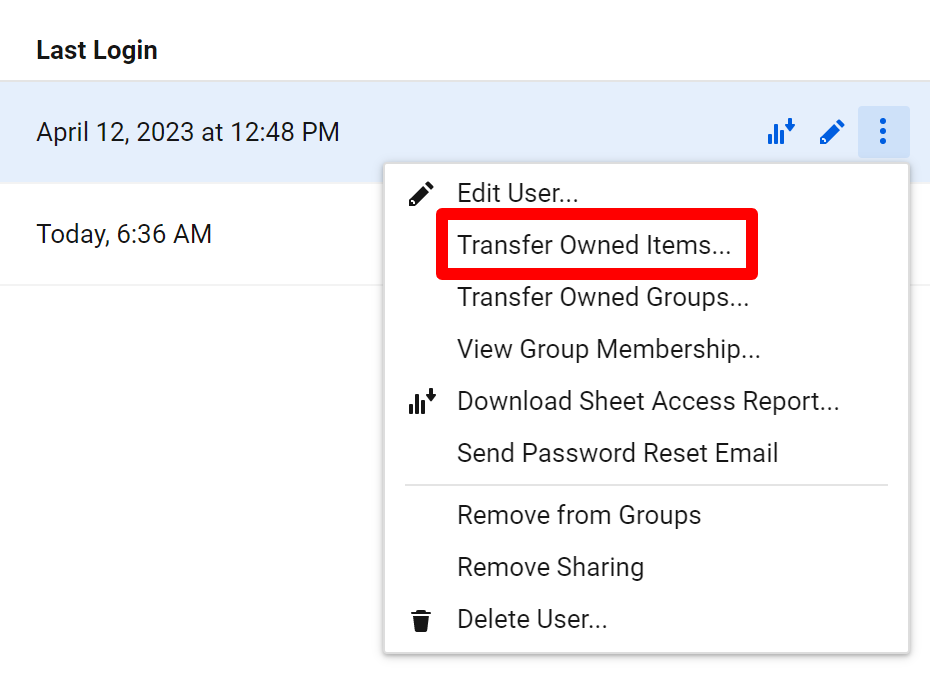
- Перейдите в Центр администрирования (https://admin.smartsheet.com/).
- На панели Лицензированные пользователи выберите Управление лицензированными пользователями.
- В окне Управление пользователями выберите владельца элемента, который вы хотите передать.
- Нажмите значок Дополнительно
 и выберите Передать владение элементами.
и выберите Передать владение элементами. - Введите адрес электронной почты нового владельца.
- Нажмите Передать.